macOS Tahoe更新卡住的原因及解决方案
随着Apple发布全新一代操作系统macOS Tahoe,许多用户第一时间进行了升级尝试。然而,不少人在更新过程中遇到系统卡住、进度条不动甚至黑屏等问题,令人颇感困扰。本文将结合技术分析与实际操作经验,探讨macOS Tahoe更新卡住的原因及解决方案,并在适当部分推荐实用工具以辅助问题排查与系统优化。
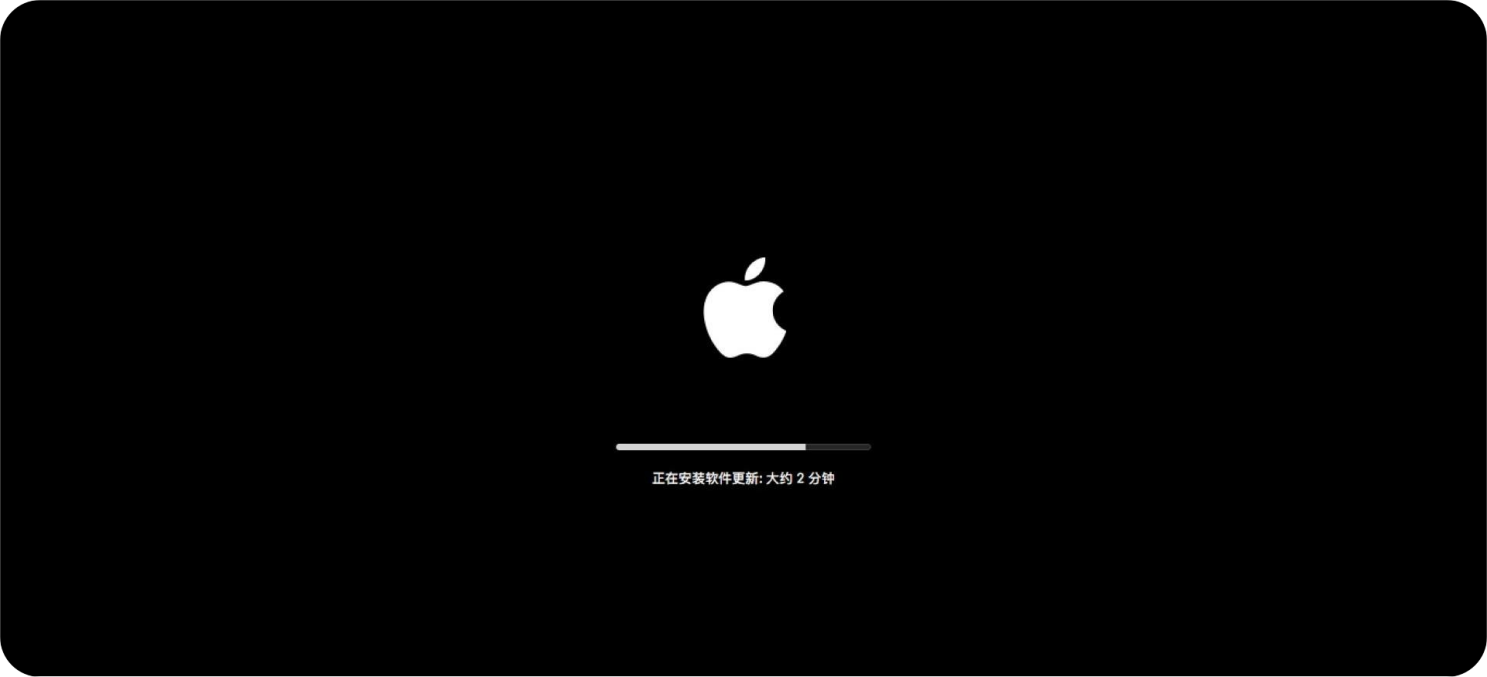
一、macOS Tahoe更新卡住的常见表现
macOS Tahoe更新卡住,可能会遇到以下几种情况:
- 更新进度条长时间停留在某一位置;
- 黑屏无响应,风扇高速运转;
- 安装界面提示“剩余时间估算中”但数小时无进展;
- 系统重启后反复进入更新界面,陷入循环。
这些问题不仅打断了系统的正常使用,也使用户面临数据丢失和工作中断的风险。
二、macOS Tahoe更新卡住的主要原因分析
macOS系统更新过程牵涉多个硬件与软件层面的协调,macOS Tahoe更新卡住成因也较为复杂,主要包括以下几方面:
1.存储空间不足或磁盘碎片化严重
储存空间不足是macOS Tahoe更新卡住的常见原因。macOS更新通常需要几十GB以上的可用磁盘空间以进行临时文件写入与旧版本备份。如果磁盘空间紧张,或存在大量残留缓存、日志、重复文件,可能导致系统无法顺利加载更新组件。
2.系统缓存或配置冲突
macOS系统会在更新前调用大量缓存文件,包括网络设置、安装组件和系统偏好设置等。如果这些缓存中存在异常或残缺,可能造成安装程序中途停止响应。
3.第三方软件干扰
某些后台运行的安全软件、旧版驱动或系统优化工具可能会在更新时干扰系统文件的写入或权限调整,尤其是没有针对Tahoe版本进行兼容性更新的软件,更容易引发冲突。
4.网络不稳定或Apple服务器访问异常
虽然更新包可被本地缓存,但系统在安装过程中仍可能需要验证安装文件的完整性或连接Apple服务器进行授权。如果网络波动或DNS配置不当,也可能影响安装进程。
三、macOS Tahoe更新卡住的解决方案与实用建议
面对macOS Tahoe更新卡住,用户不妨尝试以下方法进行修复:
1. 强制重启+安全模式启动

长按电源键重启设备,然后按住Shift键进入“安全模式”。此模式可避免大部分第三方程序启动,系统会自动校验磁盘和清理部分缓存。成功进入系统后再尝试重新安装更新。
Intel芯片Mac进入安全模式的方法:
(1) 关闭Mac(完整关机)。
(2) 按下电源键开机的同时,立即按住Shift键。
(3) 持续按住Shift键,直到看到登录界面。
Apple芯片(即是M系列芯片)Mac进入安全模式的方法:
(1) Mac关机。
(2) 按住电源键不松手,直到出现“正在加载启动选项”界面。
(3) 在“启动磁盘”界面中,按住Shift键,然后点击启动磁盘下方的“继续(安全模式)”。
(4) 系统将以安全模式启动。
登录后,右上角可能会看到“安全启动”字样(Safe Boot)。
2.清理磁盘空间,优化系统状态
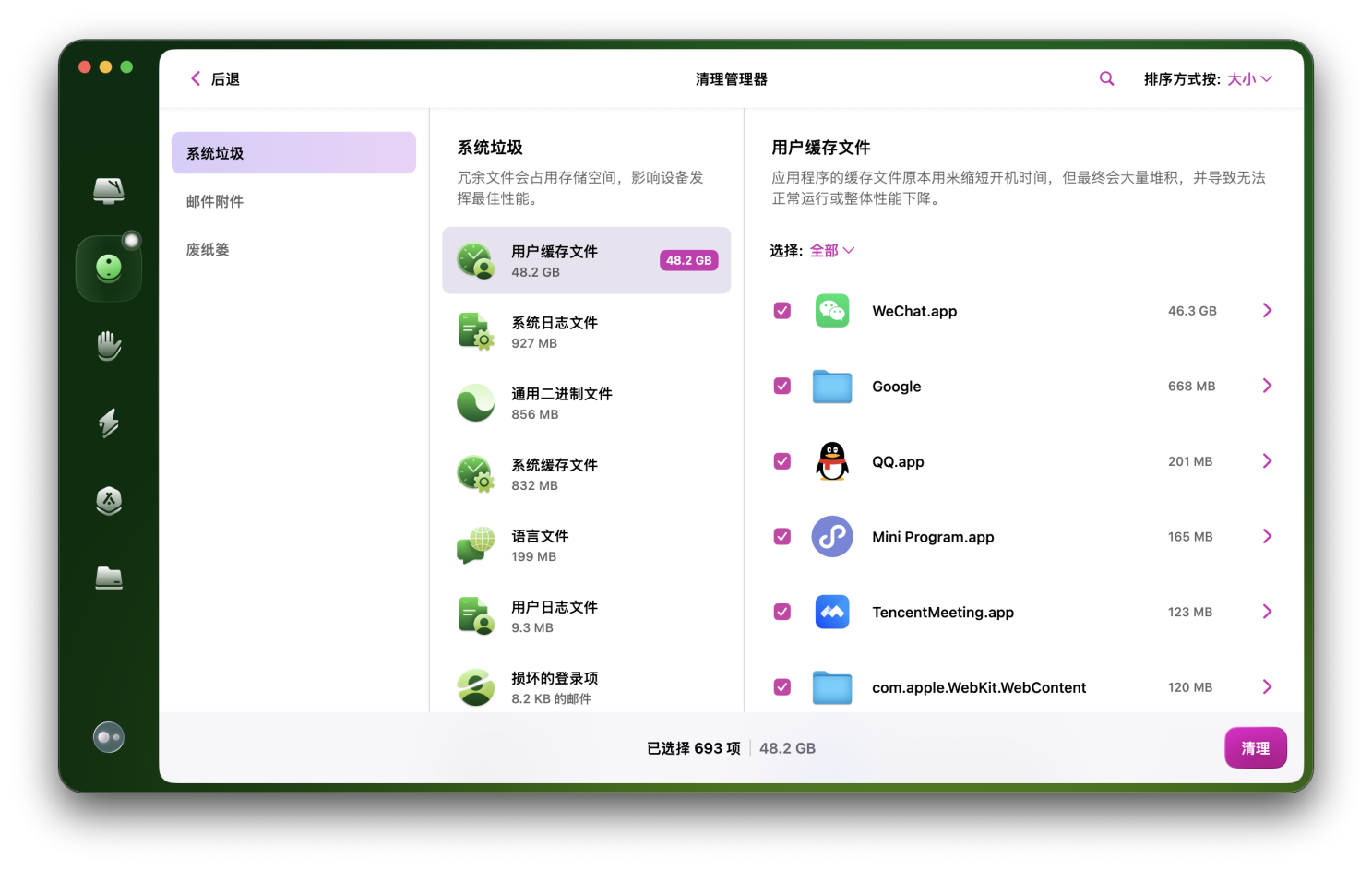
建议用户在更新前彻底清理系统中的冗余文件。此时可以借助一些高效而又安全的工具,例如CleanMyMac。它不仅能一键清理系统缓存、日志文件、临时文件和已卸载应用残留,还能帮助用户发现大体积旧文件和重复项,快速释放空间。对于不熟悉终端命令的普通用户来说,这是一个降低操作门槛的可靠方式。
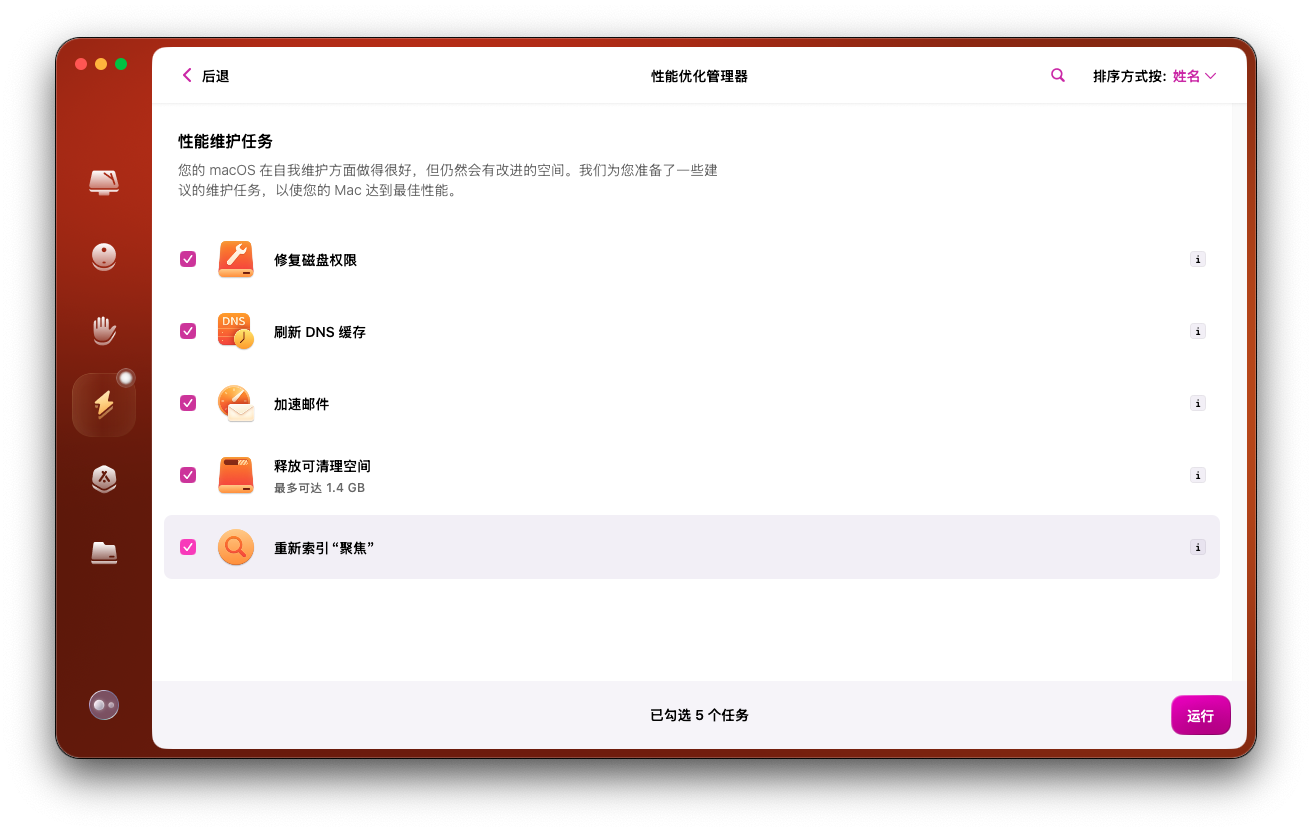
值得一提的是,CleanMyMac还能进行一系列的性能优化工作,比如修复磁盘权限、释放可清理空间等,这些操作可以让mac运行更流畅,达到更好的性能。
3.检查网络设置
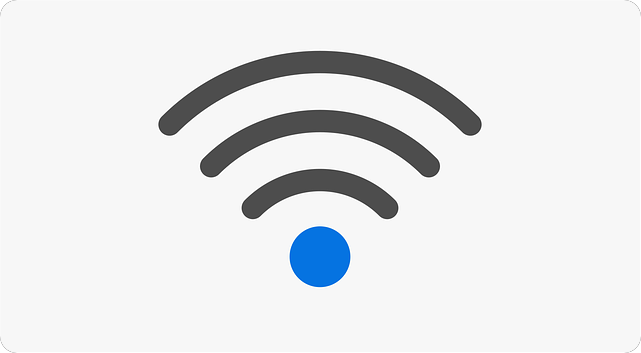
进入“系统设置”>“网络”,切换DNS至更稳定的公共DNS(如8.8.8.8或1.1.1.1),以提升连接Apple服务器的成功率。也可尝试断开VPN或代理服务后重试更新。
4.使用恢复模式重装系统
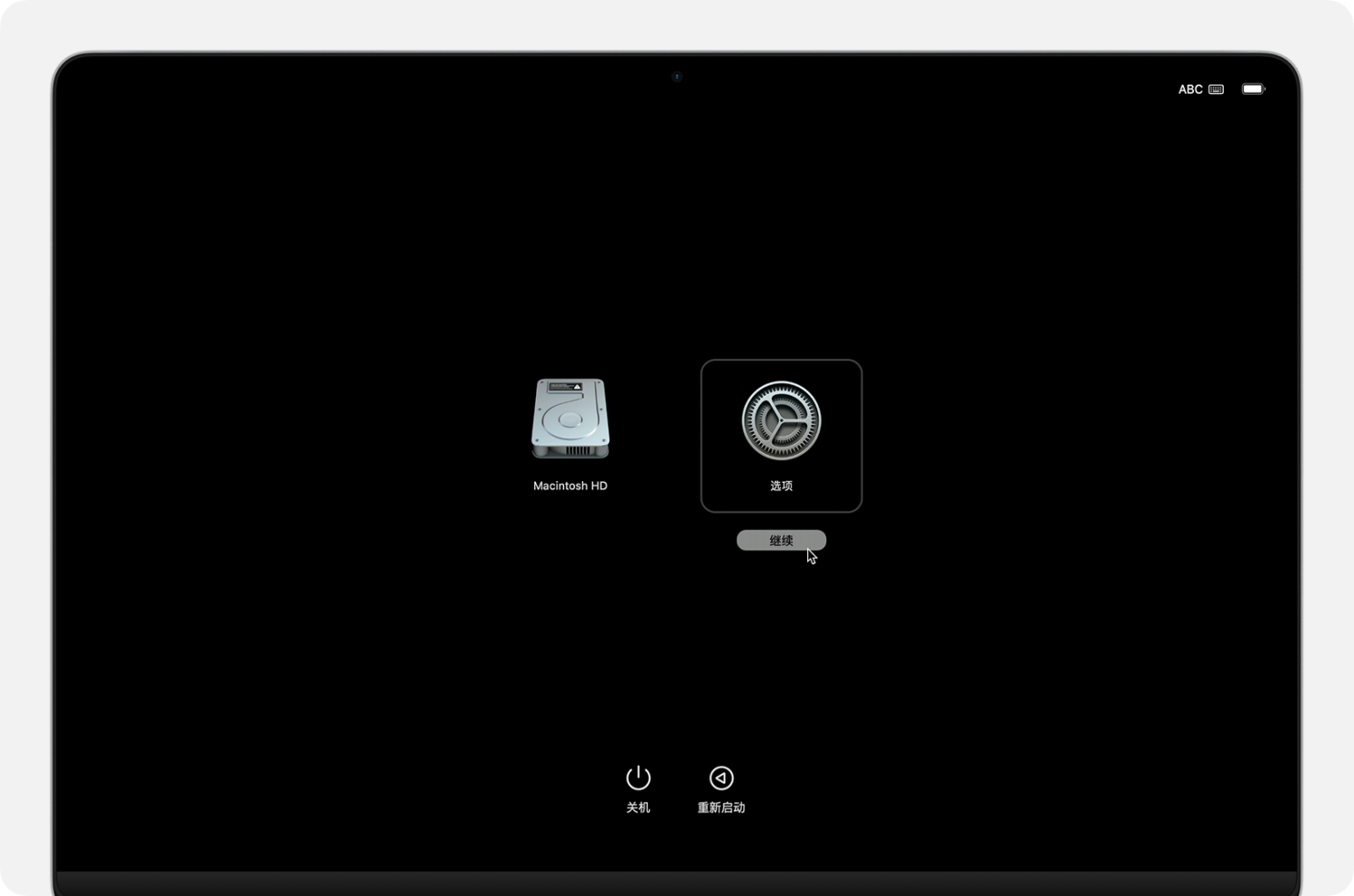
如果以上方法均无效,可进入macOS恢复模式,选择“重新安装macOS”选项进行修复式安装。该操作不会删除用户数据,但建议事先做好备份。
Intel芯片Mac和Apple芯片的Mac进入恢复模式的方法也是不同的,方法如下!
Intel芯片的Mac如何进入恢复模式:
(1) Mac关机。
(2) 按下电源键启动Mac,并立刻同时按住以下按键组合Command(⌘)+R。
(3) 按住这两个按键不松手,直到看到苹果标志或转动的地球图标,进入恢复模式界面。
Apple芯片的Mac如何进入恢复模式:
(1) 关机你的Mac(按住电源键直到完全关闭)。
(2) 按住电源键不松手,直到屏幕出现“正在加载启动选项”的提示。
(3) 出现“启动磁盘”选项后,点击**“选项”图标(齿轮图标),然后点击“继续”**。
(4) 进入恢复模式界面。
四、预防措施:为下一次更新做好准备
系统更新是保持Mac运行高效、安全的关键措施。为了避免下次更新再次卡住,用户可以在日常使用中:
l 定期清理系统垃圾与无用文件;
l 控制启动项与后台进程数量;
l 保持常用软件与系统兼容;
l 在更新前进行一次全面的健康检查。
这些措施虽看似简单,却能大大提升系统稳定性和更新成功率。像CleanMyMac这类工具,在日常维护中扮演着“隐形守护者”的角色,降低了用户与系统底层打交道的复杂度。
结语
macOS Tahoe的到来带来了诸多新特性与性能提升,但系统更新过程中的问题也不容忽视。理解macOS Tahoe更新卡住的原因、掌握实用的处理方法,再加上一些工具辅助,就能从容应对升级过程中的不确定性。愿每一位Mac用户都能顺利完成Tahoe的更新旅程,畅享新系统带来的高效与流畅。






